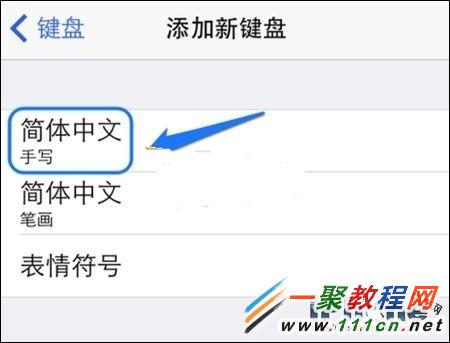最新下载
热门教程
- 1
- 2
- 3
- 4
- 5
- 6
- 7
- 8
- 9
- 10
iPhone6 Plus手写怎么设置 iPhone6 Plus手写设置方法
时间:2022-06-25 23:55:56 编辑:袖梨 来源:一聚教程网
iPhone6 Plus手写怎么设置呢,苹果6刚上市各种问题都来了,有朋友在问iphone6切换手写输入法与以前不一样了,下面本文章就为各位介绍iPhone6 Plus手写设置方法,希望能帮助到各位果粉。
1、我们进入到输入状态然后在iphone6 plus的输入法点击左边的123数字“键盘切换” 如果找不到这个,我们回到iphone6 plus桌面找到“设置”图标,点击打开;
2、然后点击“通用”-“键盘”打开进入。
4、再者我们在“键盘”-“添加新键盘”-“简体中文手写” 如下图所示
7、好了这样我们就成功的在iphone6 plus添加了手写输入法;
8、好了我们再在打开输入法之后我们再点击切换手写输入法就可以了。
相关文章
- 《弓箭传说2》新手玩法介绍 01-16
- 《地下城与勇士:起源》断桥烟雨多买多送活动内容一览 01-16
- 《差不多高手》醉拳龙技能特点分享 01-16
- 《鬼谷八荒》毕方尾羽解除限制道具推荐 01-16
- 《地下城与勇士:起源》阿拉德首次迎新春活动内容一览 01-16
- 《差不多高手》情圣技能特点分享 01-16